En realidad hay una solución mucho más sencilla para esta tarea. Excel produce este tipo de listas en forma automática. Mostraré esto con un ejemplo.
Supongamos la lista de frutas del ejemplo de ayer
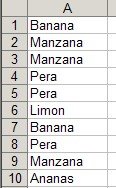
Si después de seleccionar la celda A11 pulsamos simultáneamente las teclas ALT y flecha hacia abajo, se abrirá una lista desplegable que contiene valores únicos de la lista
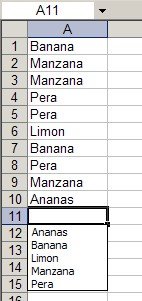
Utilizando las flechas o moviendo mouse podemos elegir el valor deseado. Para aceptar el valor podemos pulsar el botón derecho del mouse o apretar Enter.
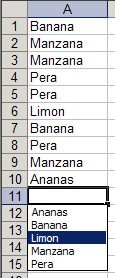
Categorías: Varios_
Technorati Tags: NAMES, Nombres en Excel
Estimado
ResponderBorrarTengo una lista a través de una fórmula
Mi pregunta es como validar los datos de la fórmula.
Ejemplo
130 - Colaless besos
131 - Culotte puntilla besos
132 - Conjunto lycra nena
133 - Remera estampada
134 - Bolso Adidas
135 - Mochila
-
-
-
Como hacer que no aparezcan en la validación de los datos los códigos que no aparecen porque están en blanco
Te saludo de Bariloche
Amadeo Govoni
Podés usar un rango dinámico para defiinir la lista de validación.
ResponderBorrarHola Jorge
ResponderBorrarPude validar está el último dato "Mochila" con la siguiente expresión:
=DESREF(Artículos!$N$9;0;0;CONTARA(Artículos!$N$9:$N$350)-CONTAR.BLANCO(Artículos!$N$9:$N$350);1)
""""CONTARA(Artículos!$N$9:$N$350)-CONTAR.BLANCO(Artículos!$N$9:$N$350)""""
Esta es la parte de la fórmula que resta los blancos
Saludos
Amadeo Govoni